Extraire Facilement des Tableaux PDF : Outils Gratuits et IA à Connaître
- Accueil
- Astuces
- Convertisseur PDF
- Extraire Facilement des Tableaux PDF : Outils Gratuits et IA à Connaître
Table des matières
 Outils Locaux pour Extraire des Tableaux des PDF
Outils Locaux pour Extraire des Tableaux des PDF- 1. Notre Recommandation Principale: Extraire des Tableaux avec Précision grâce à Renee PDF Aide
- 2. Alternative de Bureau Gratuite: Comment Extraire des Tableaux avec Tabula
- 3. La Solution de Niveau Entreprise: Extraire des Tableaux avec Adobe Acrobat Pro
- 4. Outils OCR Spécialisés: Utiliser ABBYY FineReader pour les Tableaux PDF Scannés
- Excel (*.xlsx)
- CSV (*.csv) (parfait pour les bases de données et l’analyse de données)
- Markdown (idéal pour les données d’entraînement IA ou la documentation)
- TXT fichiers
- Documents Word éditables
- …et de nombreux autres formats.
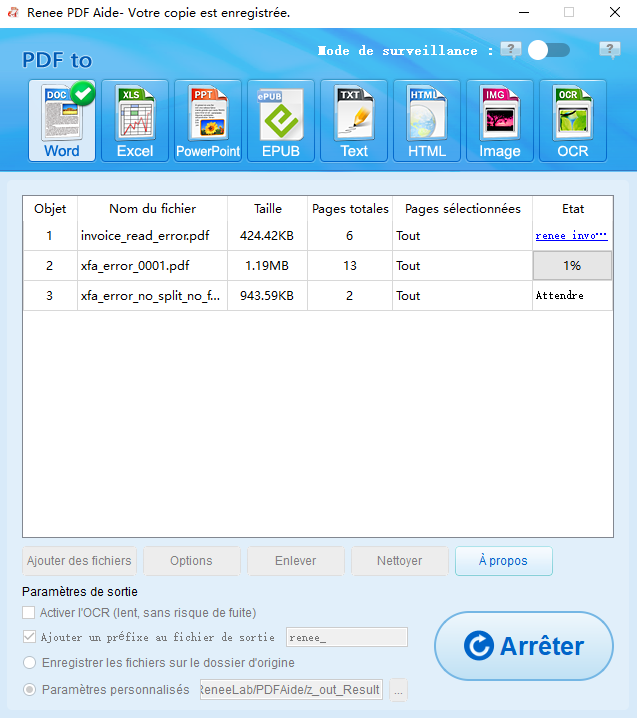

Polyvalent Convertissez facilement les XFA, les PDF multitables et scannés avec une précision OCR
Sécurisé Les conversions 100% locales garantissent zéro risque de fuite de données
Efficace Traitez en lot des dizaines de fichiers PDF en quelques secondes
Complet Convertissez facilement les PDF en Excel, PowerPoint, Texte, et bien plus encore
Économique Profitez de conversions PDF2Word illimitées GRATUITES
Polyvalent Convertissez facilement les XFA, les PDF multitables et scannés avec une précision OCR
Sécurisé Les conversions 100% locales garantissent zéro risque de fuite de données
Économique Profitez de conversions PDF2Word illimitées GRATUITES
Comment Extraire des Tableaux avec Renee PDF Aide
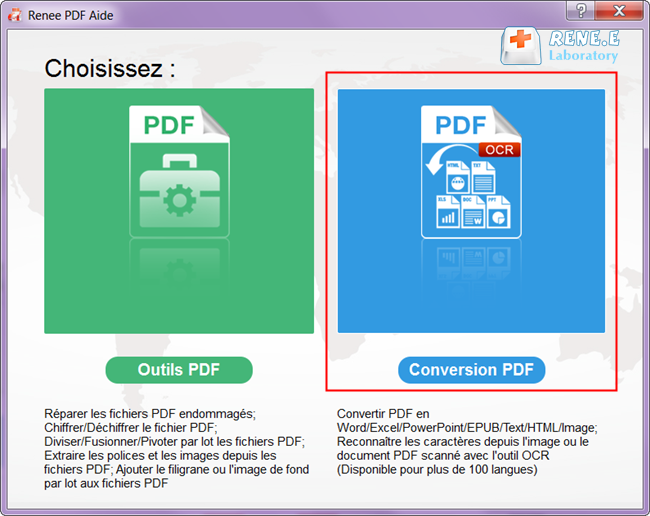
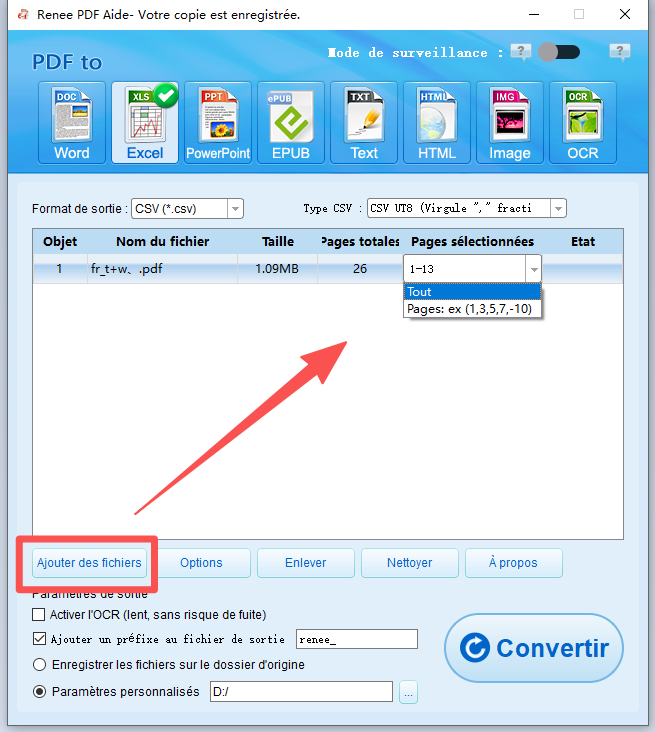
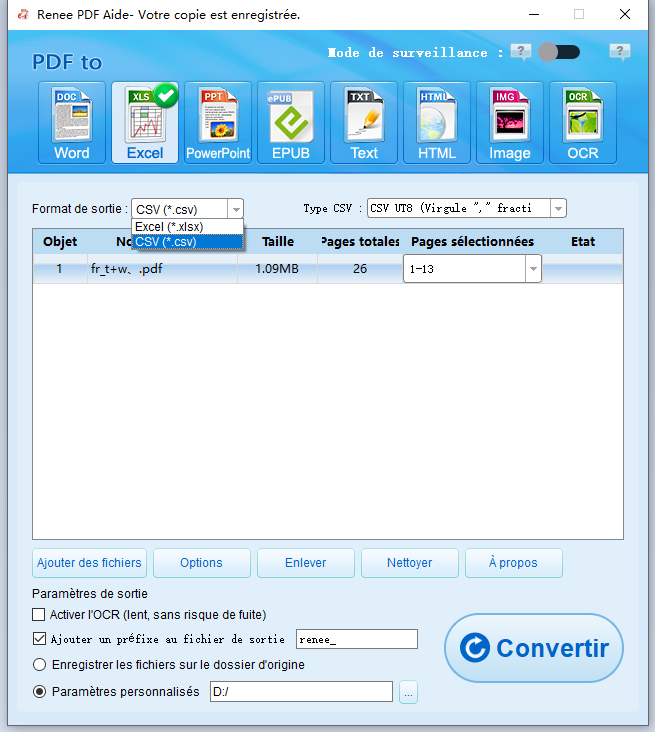
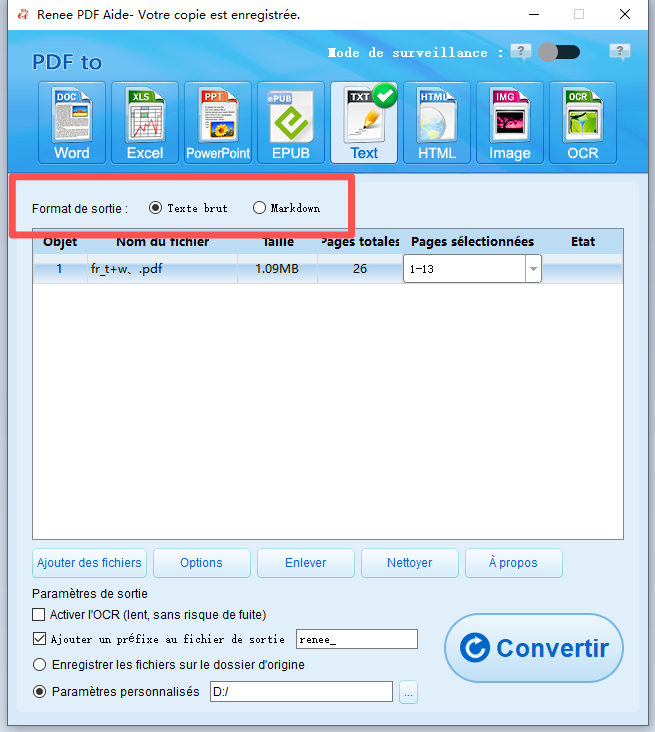
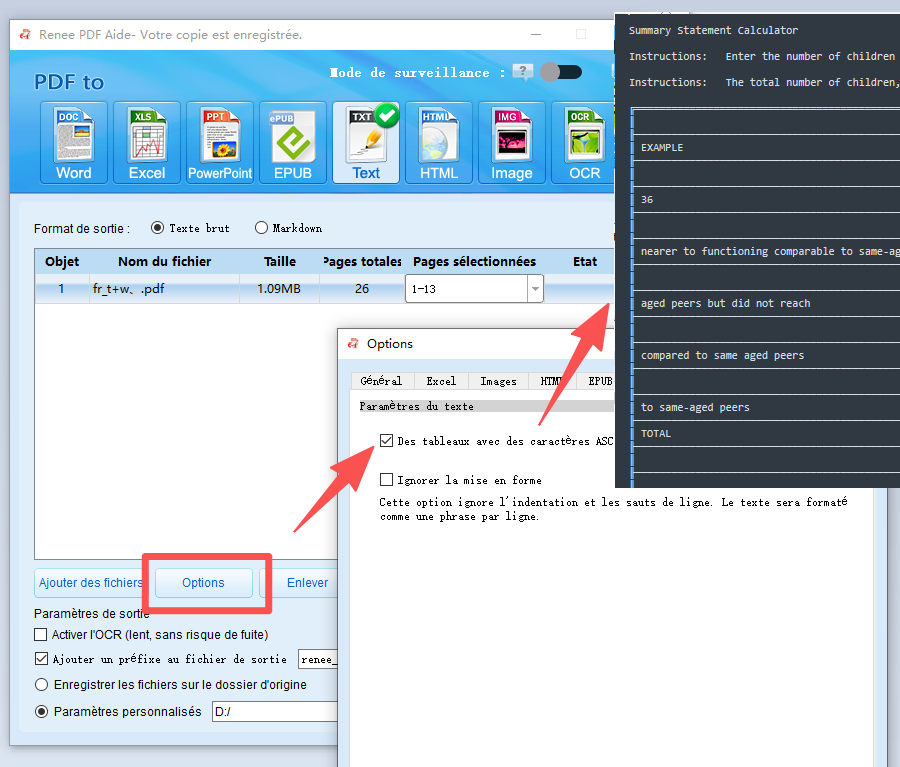
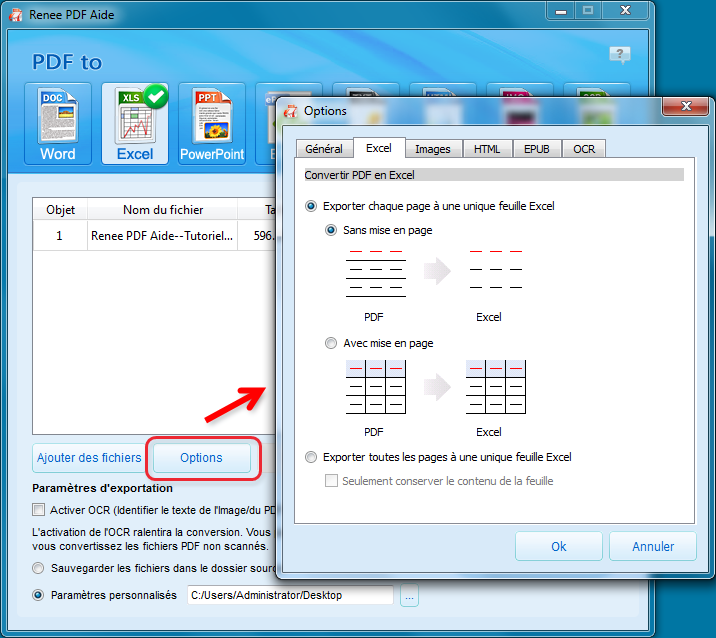
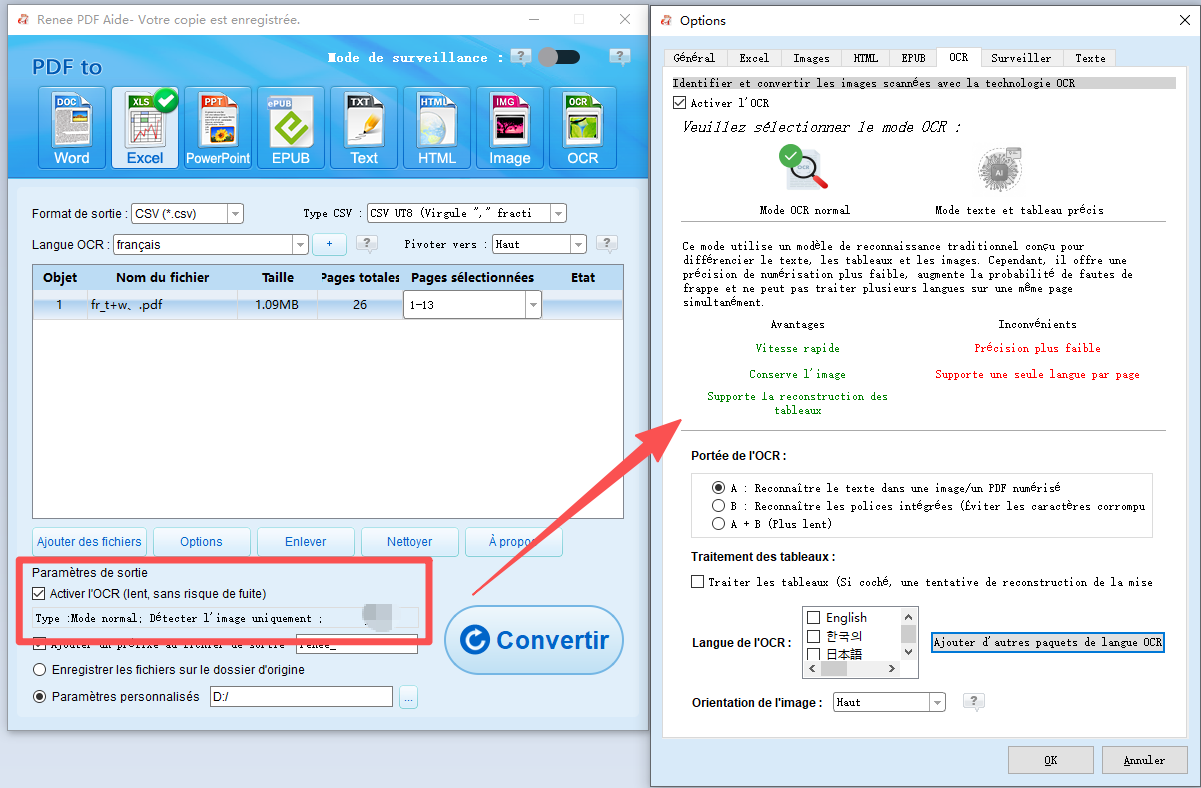
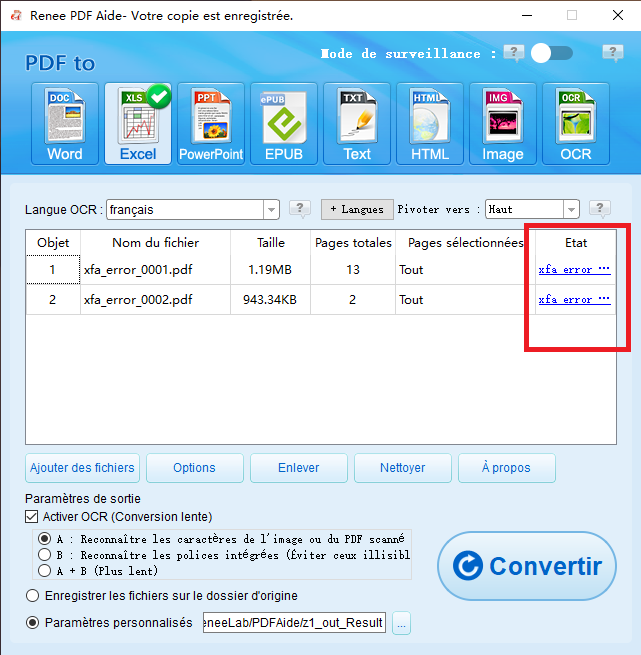
- Complètement gratuit et open-source.
- Fonctionne localement, garantissant une confidentialité des données à 100 %.
- Interface simple pour sélectionner visuellement les tableaux.
- Exporte vers CSV, un format universellement compatible.
Cons:
- Ne fonctionne pas sur les PDF scannés (basés sur des images).
- Peut avoir du mal avec les tableaux complexes, les cellules fusionnées ou les mises en page inhabituelles.
- Nécessite l’installation de Java sur votre système.
- N’est plus activement maintenu, donc les bugs pourraient ne pas être corrigés.
Étapes pour Extraire des Tableaux avec Tabula :


La fonction « Exporter PDF » vous permet de convertir des tableaux PDF directement en un classeur Excel (XLSX) formaté ou un document Word, souvent en préservant le style original, les polices et la mise en page avec une précision impressionnante. C’est le choix par défaut pour les environnements d’entreprise où la précision et l’intégration avec d’autres produits Adobe sont primordiales, mais cela vient avec un coût d’abonnement significatif.
- Précision extrêmement élevée pour les PDF natifs et scannés.
- Excellente préservation du formatage lors de l’export vers Excel.
- Fait partie d’une suite complète d’édition PDF (éditer du texte, des images, etc.).
- Fiable et soutenu par une grande entreprise.
Cons:
- Très cher (nécessite un abonnement mensuel ou annuel).
- Excessif si vous n’avez besoin que d’extraire des tableaux.
- Peut être complexe et gourmand en ressources (un programme volumineux).
Étapes pour Extraire des Tableaux avec Adobe Acrobat Pro :

- OCR de la meilleure classe, surtout pour les scans difficiles ou de basse qualité.
- Excellent pour reconstruire des structures de tableaux complexes.
- Supporte un vaste nombre de langues.
- Peut gérer le traitement par lots de milliers de pages.
Cons:
- Prix professionnel élevé.
- Peut être complexe pour un utilisateur occasionnel à configurer pour des résultats parfaits.
- Temps de traitement plus lent en raison de l’analyse OCR intensive.

Étapes pour Extraire des Tableaux avec ABBYY FineReader :
- Extrêmement facile à utiliser — juste glissez-déposez.
- Aucune installation requise ; fonctionne sur n’importe quel appareil avec un navigateur.
- Très rapide pour les conversions simples.
- De nombreux services offrent un niveau gratuit pour une utilisation occasionnelle.
Cons:
- Risque majeur pour la confidentialité: Vous devez uploader votre document sur un serveur.
- Échoue souvent sur les tableaux complexes ou les PDF scannés (sauf si vous payez pour l’OCR).
- Les versions gratuites ont des limitations (taille de fichier, nombre de pages, utilisations quotidiennes).
- Nécessite une connexion internet stable.
ChatGPT: https://chatgpt.com/
Grok: https://grok.com/
📊 Conversion de PDF vers Tableau Markdown: Comparaison des Outils
| Support d’Entrée PDF | OCR d’Image Scannée | Limites du Niveau Gratuit | Avantages du Niveau Payant | |
|---|---|---|---|---|
| Copilot | ✅ Captures d’écran seulement (pas d’upload PDF direct) | ✅ OCR via entrée image | ⚠️ Une image par message ; pas d’upload PDF | ✅ Entrée image illimitée ; traitement plus rapide ; meilleure fidélité de formatage |
| ChatGPT | ✅ Entrée PDF et image (GPT-4o seulement) | ✅ OCR fort et analyse de mise en page | ⚠️ GPT-3.5 seulement ; pas de support image/PDF | ✅ Accès GPT-4o avec support image/PDF ; OCR et formatage améliorés |
| Grok | ✅ Captures d’écran ou contenu collé | ✅ OCR amélioré dans Grok 3 | ✅ Grok 3 gratuit sur x.com/app avec quotas | ✅ Niveaux Grok 3/4 débloquent une mémoire étendue (128K tokens), accès vocal, modèle image (Imagine), et compagnons IA (Ani & Valentine) ; remplace les fonctionnalités Think et DeepSearch |
- Vous travaillez avec des PDF basés sur des images ou des captures d’écran de tableaux.
- Vous avez besoin de préserver le formatage mais ne voulez pas vous occuper d’Excel.
- Vous voulez intégrer des tableaux directement dans une documentation ou des sites web basés sur Markdown.
Comment Utiliser les Outils IA pour l’Extraction de Tableaux :

- Infiniement personnalisable et puissant.
- Parfait pour automatiser le traitement par lots à grande échelle.
- Peut être intégré dans des pipelines d’analyse de données plus larges.
- De nombreuses bibliothèques sont gratuites et open-source.
Cons:
- Nécessite de solides compétences techniques et en programmation.
- Chronophage à configurer et déboguer pour des mises en page PDF spécifiques.
- Un petit changement dans la mise en page PDF peut casser le script.

Polyvalent Convertissez facilement les XFA, les PDF multitables et scannés avec une précision OCR
Sécurisé Les conversions 100% locales garantissent zéro risque de fuite de données
Efficace Traitez en lot des dizaines de fichiers PDF en quelques secondes
Complet Convertissez facilement les PDF en Excel, PowerPoint, Texte, et bien plus encore
Économique Profitez de conversions PDF2Word illimitées GRATUITES
Polyvalent Convertissez facilement les XFA, les PDF multitables et scannés avec une précision OCR
Sécurisé Les conversions 100% locales garantissent zéro risque de fuite de données
Économique Profitez de conversions PDF2Word illimitées GRATUITES

Pourquoi ne puis-je pas simplement copier et coller un tableau d’un PDF ?
Quelle est la meilleure façon absolue d’extraire un tableau d’un PDF scanné (image) ?
Les extracteurs de tableaux PDF en ligne sont-ils sûrs à utiliser ?
Puis-je extraire plusieurs tableaux d’un fichier PDF en même temps ?
Quelle est la différence entre un PDF natif et un PDF scanné ?
Mon tableau PDF a des cellules fusionnées et des en-têtes complexes. Quel outil est le meilleur ?

Polyvalent Convertissez facilement les XFA, les PDF multitables et scannés avec une précision OCR
Sécurisé Les conversions 100% locales garantissent zéro risque de fuite de données
Efficace Traitez en lot des dizaines de fichiers PDF en quelques secondes
Complet Convertissez facilement les PDF en Excel, PowerPoint, Texte, et bien plus encore
Économique Profitez de conversions PDF2Word illimitées GRATUITES
Polyvalent Convertissez facilement les XFA, les PDF multitables et scannés avec une précision OCR
Sécurisé Les conversions 100% locales garantissent zéro risque de fuite de données
Économique Profitez de conversions PDF2Word illimitées GRATUITES
Articles concernés :
Comment éditer un PDF avec Adobe PDF Viewer ?
27-12-2021
Valentin DURAND : Dans cet article nous allons vous présenter comment éditer un fichier PDF avec Adobe PDF Viewer, et les...
Comment convertir un fichier DOCX en PDF ?
02-08-2021
Louis LE GALL : Dans cet article nous vous présenterons ce que sont les documents DOCX et PDF, et comment convertir le...
Quels sont les logiciels OCR gratuits et pratiques pour reconnaître le fichier PDF ?
12-03-2024
Valentin DURAND : L'OCR est une technologie qui peut reconnaître et convertir le texte d'une image ou d'un fichier scanné. Vous...
Comment extraire le texte depuis un PDF?
03-10-2025
Louis LE GALL : Vous souhaitez extraire facilement le texte d’un PDF? Ce guide vous présente des méthodes simples et efficaces, des...





Commentaires des utilisateurs
Laisser un commentaire